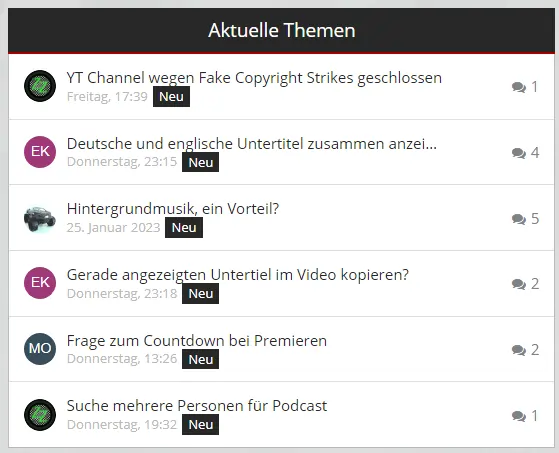Video-Marketing: YouTube Tools und Tricks
Den Videodienst von Google, YouTube, kennt in der Zwischenzeit jeder! Weniger bekannt sind die Dienste, mit denen Sie noch mehr aus YouTube herausholen können. Diese Werkzeuge helfen sowohl Privatpersonen als auch bei geschäftlichen Belangen. Staunen Sie und probieren Sie es jetzt aus!
Informationen gemäss Stand vom 21.1.2024

Inhaltsverzeichnis: YouTube Tools und Tipps
Allgemein
- Hast du dich schon einmal gefragt, wie YouTube funktioniert?
Täglich nutzen Millionen von Personen YouTube, um Informationen zu finden, sich inspirieren zu lassen oder Unterhaltung zu geniessen. Mit der Zeit entstanden Fragen bezüglich der Funktionsweise von YouTube. Deswegen wurde diese Seite ins Leben gerufen. Sie dient dazu, Antworten zu liefern und zu erläutern, welche Massnahmen wir ergreifen, um eine verantwortungsvolle Plattform zu schaffen. Eine Plattform, der sich Nutzer, Ersteller von Inhalten und Künstler, die unsere Gemeinschaft bilden, anvertrauen können.
youtube.com/intl/ALL_de/howyoutubeworks/
Online-Tools von YouTube selbst
- Studio
Wer bereits Filme bei YouTube hochgeladen hat, sollte diese Adresse kennen. Hier finden Sie das Dashboard Ihres Kanals.
studio.youtube.com - Creator Hub
Hilfreiche Ressourcen für die Erstellung besserer Videos. Ersteller von Inhalten haben nun die Möglichkeit, sich früher für das YouTube-Partnerprogramm zu registrieren. Dadurch können sie schneller Einkünfte generieren, indem sie Monetarisierungswerkzeuge wie Fan-Finanzierung oder spezielle Shopping-Optionen nutzen.
youtube.com/intl/de/creators/ - Schau Sie sich Videos auf Ihrem Fernseher an
Mit diesem Werkzeug kann der heimische Fernseher mit YouTube verbunden werden. (Sofern die YouTube App aufgerufen werden kann)
youtube.com/pair - Trends
Dieses Werkzeug eignet sich bestens, um sich einen groben Überblick zu verschaffen und zu erfahren, was derzeit populäre Inhalte auf YouTube sind. Solche aktuellen Trendthemen können Sie in eigenen Videos aufgreifen.
youtube.com/feed/trending
Forum rund um YouTube
- YTForum
Hier finden Sie eine freundliche und engagierte Community, die mit hochwertigen Inhalten, hilfreichen Tipps und Insiderwissen aufwarten kann. Zudem warten interessante Themen zu Videobearbeitung, Soundbearbeitung, Netzwerken, Monetarisierung und vielem mehr Sie. Präsentieren Sie Ihre Videos der Community und erhalten Sie hilfreiche Tipps, wie Sie sie verbessern können.
ytforum.de
Tipps und Tricks: Tastaturbefehle
- Leertaste oder Buchstabe K
Mit diesen beiden Tasten können Sie ein Video pausieren.
Halten Sie die jeweilige Taste gedrückt, können Sie das Video in Zeitlupe anschauen. - 0
Wenn Sie auf Ihrem Zahlenblock die Taste [0] (Null) drücken, springen Sie zum Anfang des Videos. - End
Wenn Sie während eines Videos die END Taste drücken, springen Sie zum Ende des Videos.
Befinden Sie sich innerhalb einer Video-Playlist, springen Sie zum letzten Video der Liste. - Pfeiltasten
Wenn Sie die linke oder rechte [Pfeiltaste] drücken, können Sie das Video in 5-Sekunden-Schritten vor- oder zurückspulen. Halten Sie gleichzeitig CTRL gedrückt, sind es 10-Sekunden-Schritte. Die Pfeiltasten nach oben und unten regeln die Lautstärke. - F
Wenn Sie F drücken, geht das Video automatisch in den Vollbildmodus. Mit ESC geht es zurück in den Fenstermodus. - Filmsequenzen in eine animierte Grafik umwandeln (E)
Mit diesem Programm können Sie Sequenzen aus einem YouTube-Film bestimmen. Daraus wird anschliessend eine animierte GIF-Datei erstellt.
Sie können mit einem kleinen Trick YouTube-Videos umwandeln. Als Beispiel nehmen wir an, Sie sehen sich das Video https://www.youtube.com/watch?v=3JWTaaS7LdU an. Ersetzen Sie nun in der Webadresse das Wort youtube durch gifs, also https://www.gifs.com/watch?v=3JWTaaS7LdU. Ab sofort steht Ihnen der Editor zur Verfügung.
gifs.com
PS
“Kennen Sie weitere nützliche Online-Tools? Teilen Sie uns diese bitte mit!”
Bitte klicken, ähnliche Themen:
Autor: Walter B. Walser, kundennutzen.ch